
Urskiven på Apple Watch vises når du løfter håndleddet og gjemmer seg igjen når du senker håndleddet. Du kan også vekke skjermen ved å trykke på den, som viser urskiven i 15 sekunder som standard, men denne kan utvides til 70 sekunder.
Hvis du bruker klokken din som en enkel lommelykt, eller hvis du trenger å referere til noe på klokken din i mer enn 15 sekunder, kan denne nye våken skjermtiden være nyttig. Du kan endre denne innstillingen på klokken eller iPhone.
For å endre innstillingen på klokken, trykk på den digitale kronen for å få tilgang til startskjermen.

Trykk på "Innstillinger" -ikonet på startskjermen.

Trykk på "Generelt" på "Innstillinger" -skjermen.
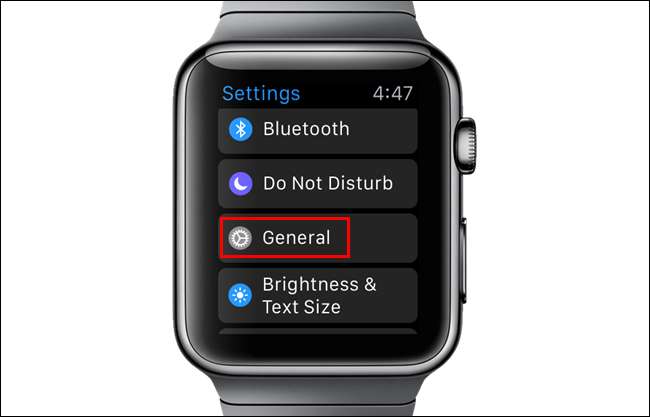
Trykk deretter på "Wake Screen" på "General" -skjermen.
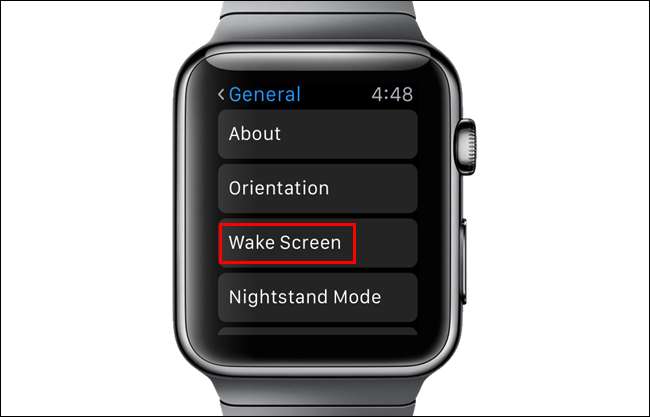
"Wake Screen" -skjermen vises.
MERKNAD: Denne skjermen lar deg også slå av "Wake Screen on Wrist Raise" -innstillingen, noe som er nyttig hvis du vil sette klokken i " teatermodus ”.
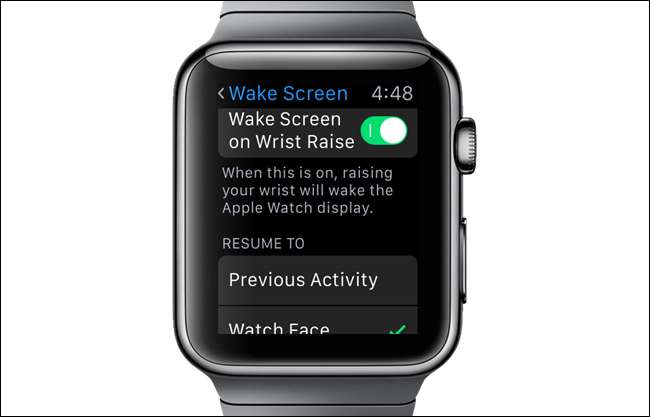
Rull ned til bunnen av "Wake Screen" -skjermen. Trykk på "Våkne i 70 sekunder" under "På trykk". Du kan gå ut av "Innstillinger" -skjermbildene ved å trykke på tittelen øverst på hvert skjermbilde for å gå tilbake til forrige skjermbilde til du kommer til hovedskjermbildet "Innstillinger". Enten du kommer ut av "Innstillinger" -skjermbildet eller ikke, trykker du på den digitale kronen en gang for å gå tilbake til startskjermen og igjen for å gå tilbake til urskiven.
MERKNAD: Når du bruker den digitale kronen til å avslutte “Innstillinger” uten å ta sikkerhetskopi av skjermbildene, åpnes neste gang du åpner “Innstillinger” automatisk det siste skjermbildet du åpnet.
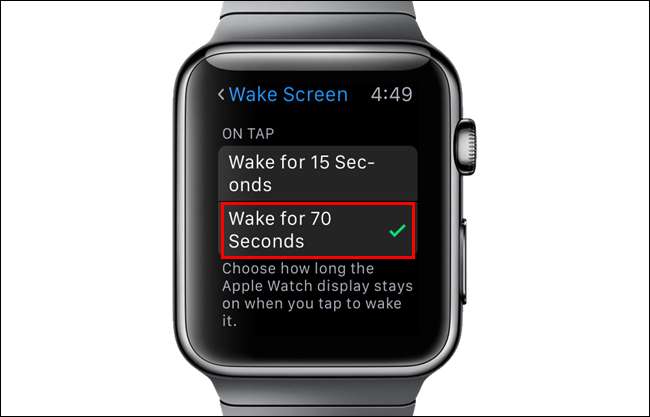
For å endre denne innstillingen på iPhone, trykk på "Se" appikonet på startskjermen.
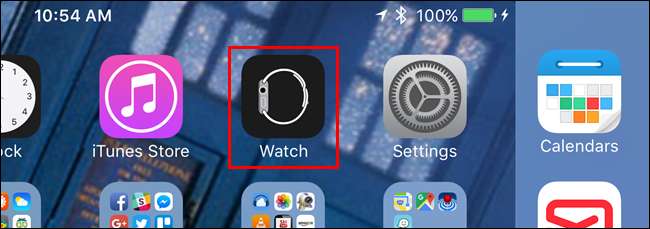
Trykk på "Generelt" på "Innstillinger" -skjermen.
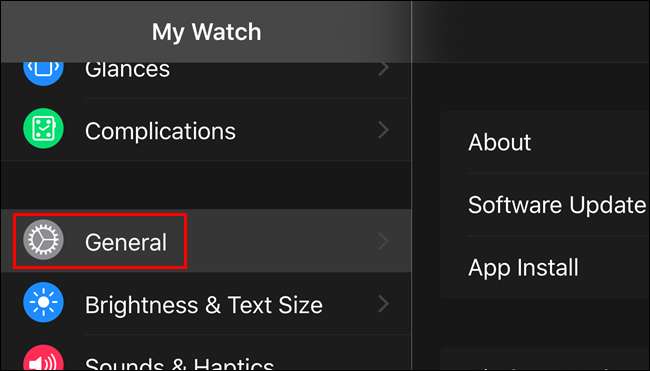
Trykk på "Wake Screen" på "Generelt" -skjermen.
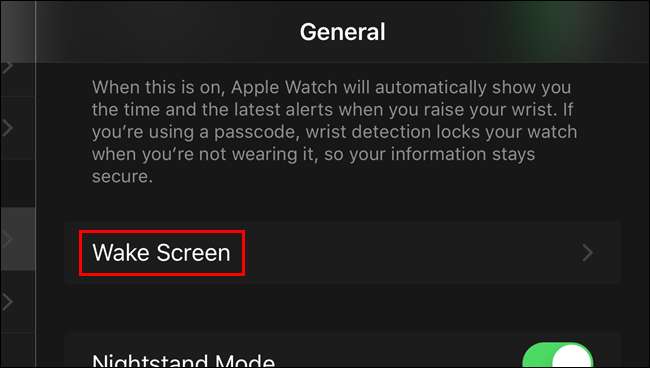
Trykk på "Våk i 70 sekunder" under "På trykk".
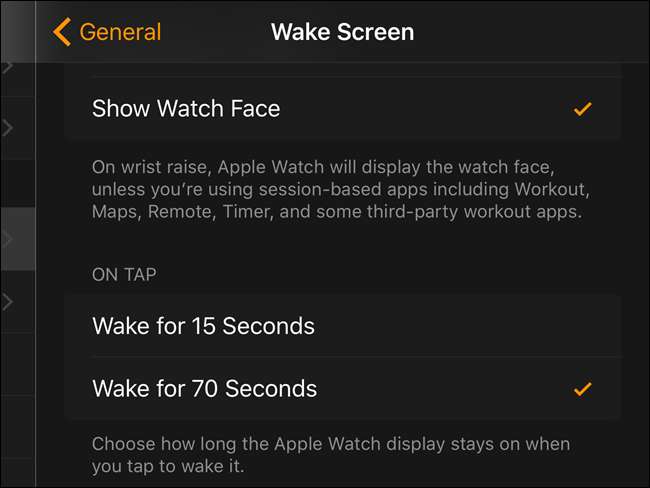
MERKNAD: "Våkn i 70 sekunder" fungerer bare når du trykker på skjermen for å se urskiven, ikke i håndleddet. Hvis du vil at urskiven skal slå seg av tidligere, kan du dekke urskiven med håndflaten for å slå den av.







